2025 年に最高の PC クリーニングおよび最適化ソフトウェアのレビュー
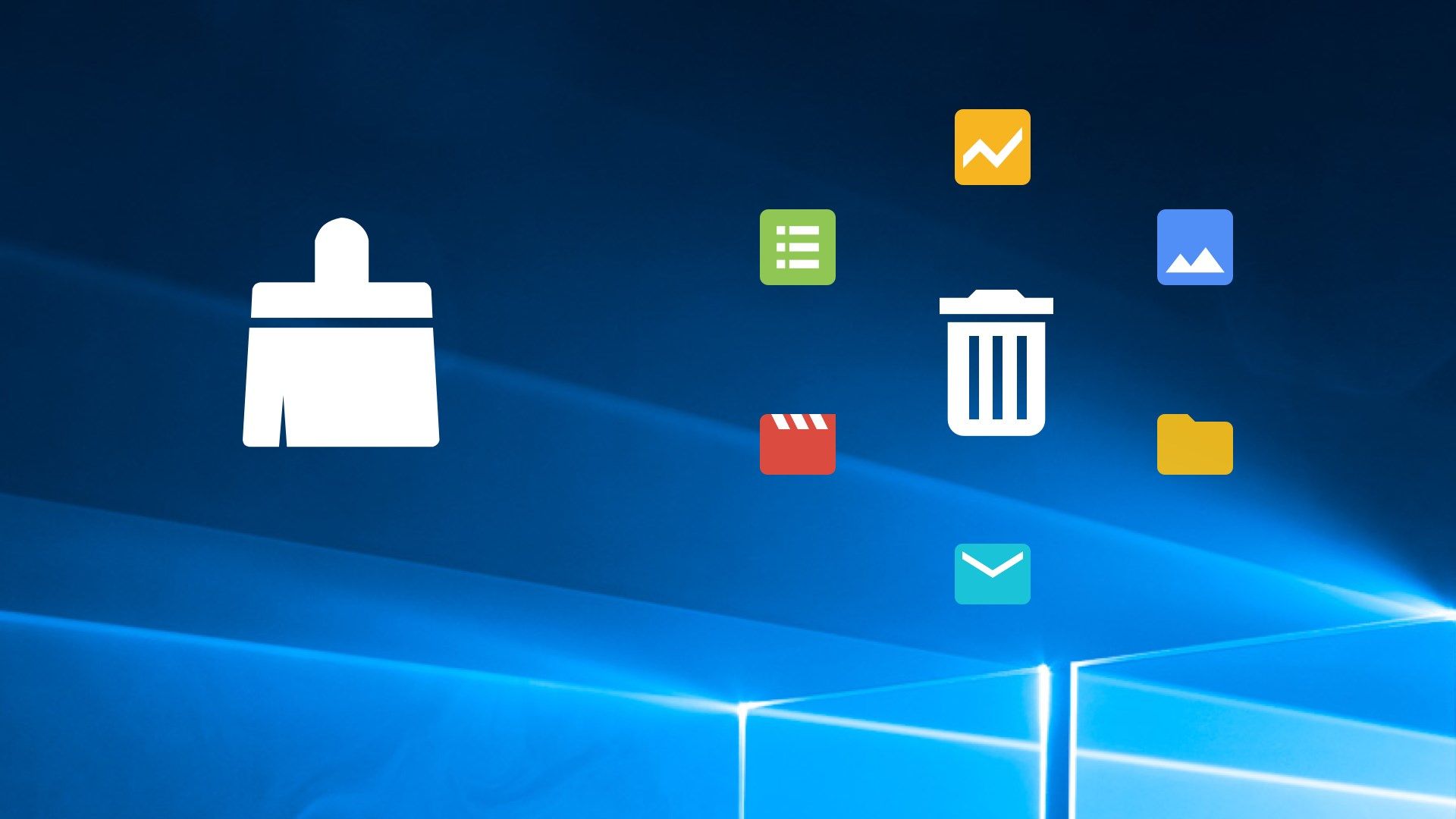
パソコンは世界への「窓」であり、最高のアシスタントであり、外国にいる友人とコミュニケーションをとる方法です。ただし、これらすべてのアクションには、プログラム、ファイルなどが必要です。それらは時々インストール、移動、および削除されます。
ただし、コンピュータから情報を完全に削除することはできません。オペレーティング システムの「ビン」には、リモート アプリケーションの残骸が隠されています。一時ファイルのレジストリには、不要なエントリとログが徐々に補充されます - Windows プログラムを更新した後の情報です。これにより、コンピューターのパフォーマンスが低下します。
パフォーマンスを取り戻すには、オペレーティング システムを再インストールするか、PC のハードウェア容量を増やします。しかし、この問題にはもっと簡単な解決策があります。PC をクリーニングして最適化するための特別なソフトウェアやプログラムを使用することです。コンピューターには既に標準のアンインストール プログラムがありますが、効果がないことが判明する場合があります。
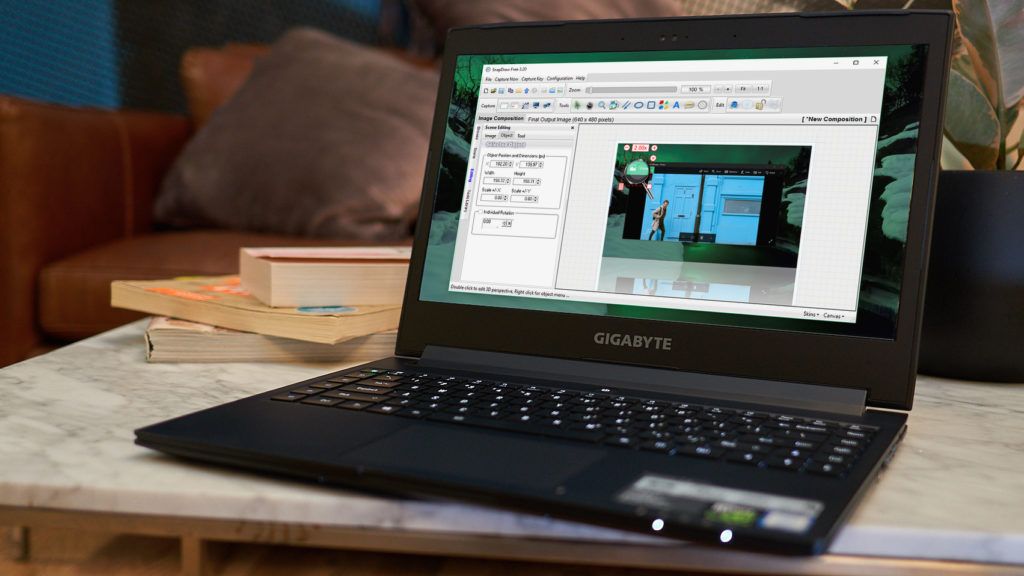
コンテンツ [Hide]
目的と特徴
コンピュータ クリーニング プログラムは、同時に複数の機能を実行できます。彼女の仕事は次のとおりです。
- レジストリのエントリの修正;
- 一時ファイルの削除;
- 破片からハード ドライブをクリーニングします。
オートローディングと PC のパフォーマンスに問題がないように、ソフトウェアを月に 1 ~ 2 回使用するだけで十分です。
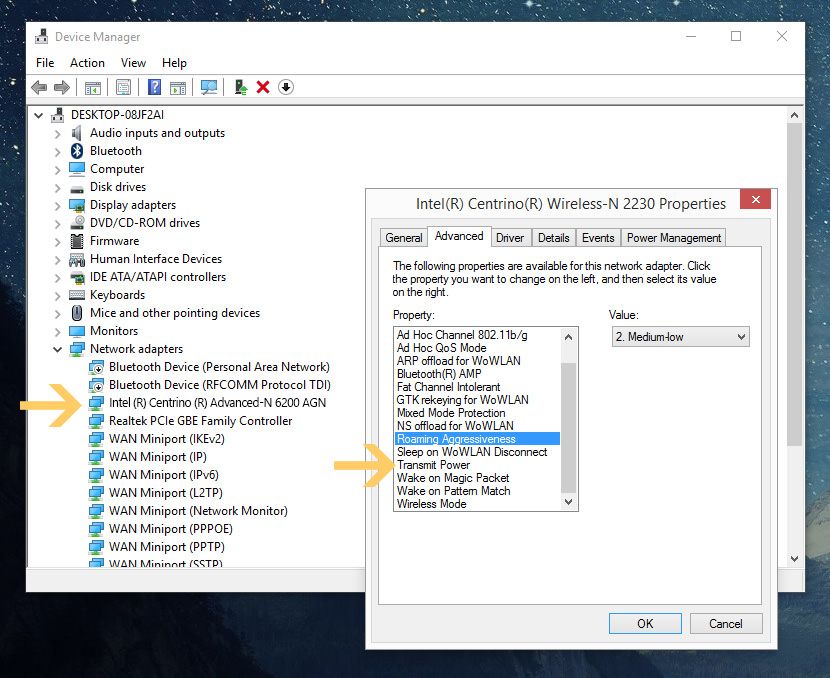
コンピュータをクリーニングおよび最適化するための安価なプログラムが多種多様に提供されています。優れた、そして最も重要なこととして、わかりやすい機能を備えたさまざまなソフトウェアを選択する方法は、簡単な作業ではありません。レビューとユーザーレビューが出発点になります。ただし、各所有者は、オペレーティングシステムの種類、問題の理解レベルに応じて、コンピューター用のプログラムを選択する必要があります。
どのソフトウェアを購入またはダウンロードするのが良いかを考えるときは、普遍的なユーティリティがあるという事実に注意を払う必要があります.コンピューターまたはラップトップにインストールされているさまざまなバージョンの Windows に最適です。 PC用のユーティリティを選択しないと、ゴミがたまり、デバイスの動作が遅くなります。
macOS の場合、この問題も関連しています。小容量のソリッドステートドライブを搭載した最新モデルの所有者にとっては特に困難です。したがって、ディスクは非常に短時間でデータでいっぱいになります。ささやかな iTunes と iPhoto ライブラリは、すでに 128GB のフィラーを埋めることができます。
macOS をクリーンアップするには、次のようなプログラムを使用する必要があります。
- デイジーディスク。ユーティリティは、ドライブのすべてのファイルを 2 分でチェックします。不要なものをすべて選択してユーザーに表示し、ユーザーはゴミを取り除くだけで済みます。
- GrandPerspective は、最小の労力で最大のスペースを解放します。全体のプロセスには約 1 分かかります。唯一の欠点は、四角形をクリックしてその内容を確認する必要があることです。
- Disk Inventory X は、外部ドライブと内部ドライブの両方を分析します。処理には 1 ~ 5 分かかります。結果は次のように配置されます。左側はファイルのカテゴリ、右側はデータの種類ごとの視覚情報です。
Mac には、OS を最適化するための標準ユーティリティもあります。サードパーティのソフトウェアをダウンロードしてインストールしたくない場合に使用できます。
ユーティリティの種類
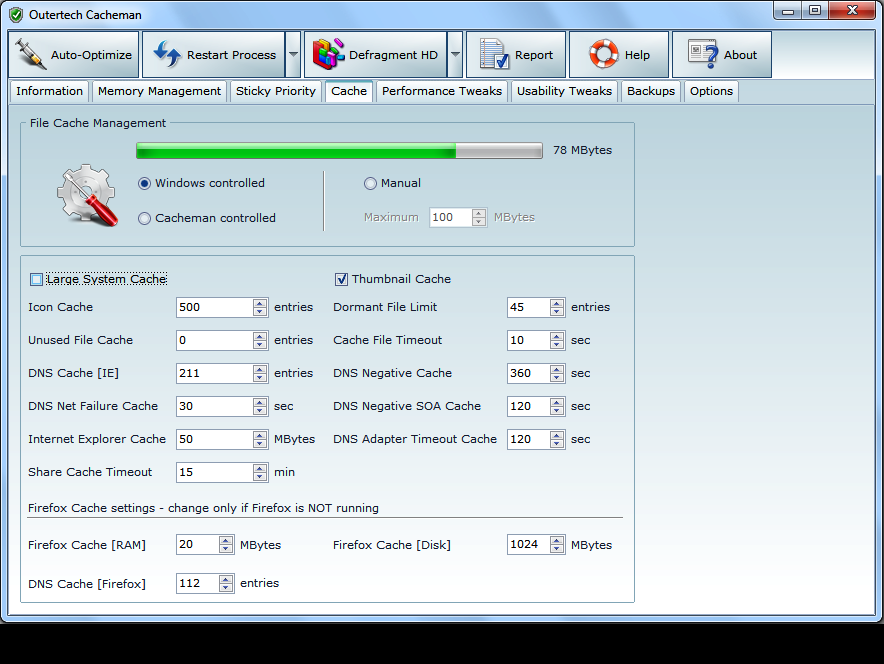
最高のソフトウェア ベンダーは、無料および有料のソフトウェアを提供しています。選択基準には常にコストが含まれているため、無料のユーティリティにさらに注意が払われます。バージョン間の違いは、便利なツールと機能の数にあります。ただし、無料版でも有料版と同じように機能する場合があります。
最適化ソフトウェア パッケージは、一般的なものでも、単一の目的のために設計されたものでもかまいません。ユーザーによると、結合プログラムはあまり効果的ではありません。しかし実際には、18 から 30 の異なるツールを含む便利なユーティリティがあります。ハードドライブのスペースをほとんど占有せず、さまざまな機能を効率的に実行します。
お気に入りのラップトップの寿命を延ばすには、価格と機能に適したユーティリティをインストールする必要があります。各ユーザーには独自の要件があるため、どの会社のソフトウェアが優れているかは議論の余地があります。したがって、「光熱費はいくらですか」という質問をするのではなく、それが問題の解決に役立つかどうかを調べたほうがよいでしょう。
ユーティリティを使用して PC をクリーンアップおよび最適化するためのヒント

不要なファイルを定期的に削除する必要がありますが、これに夢中になるべきではありません。効果的なユーティリティが選択されていれば、1 日 10 回のスキャンではなく、1 か月に 1 ~ 2 回で十分です。
ユーティリティを選択する際に探すべきことは次のとおりです。
- 目的;
- ツールの数と説明。
- ユーティリティの人気。
プログラムがスパイウェアを検出するかどうか、脅威を防止するかどうかを確認する必要があります。または、ラップトップ用に強力なウイルス対策プログラムが既に選択されている可能性があるため、対象を絞ったプログラムが必要です。
いくつかのユーティリティ、特に無料版をインストールしたら、登録する必要があります。つまり、電子メールのメールと個人データを指定します。インターネットでは、登録やコンピューターへのインストールさえしなくても、プログラムを見つけることができます。コンピューターからゴミを取り除くことに着手したので、Windows が依存するシステム ファイルを消去しないことが重要です。
PC のクリーニングと最適化に最適なプログラム

選択の際の間違いを避けるためには、ユーティリティの特性を研究することが重要です。最高のコンピューター ソフトウェア ベンダーは、無料または低予算のプログラムを提供しています。高品質で実績のあるユーティリティの評価は、範囲の多様性をナビゲートするのに役立ちます.
CCleaner
投票 60
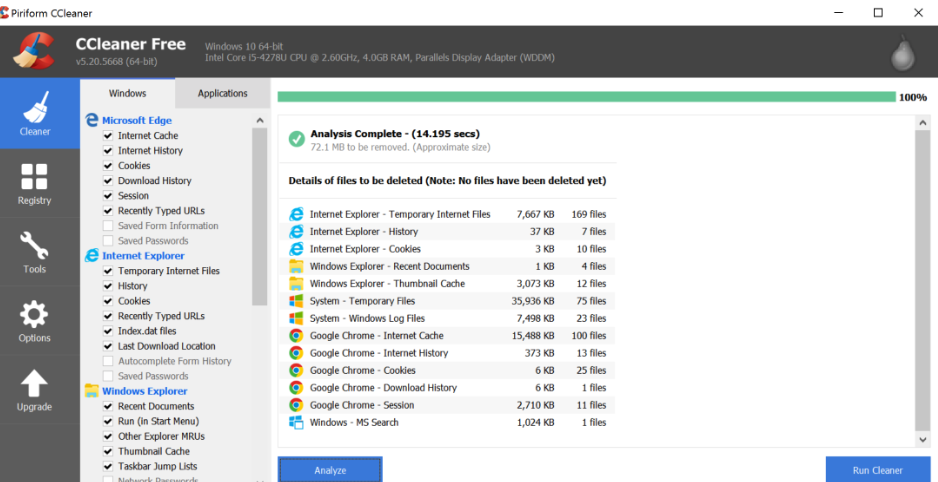
ユーティリティは、高品質で信頼性の高いソフトウェアを指します。これは、英国の会社によって開発された有名なプログラムです。 CCleaner には必要で便利な機能がすべて含まれているため、追加のソフトウェアをダウンロードする必要はありません。
このプログラムは無料です。公式 Web サイトからダウンロードするか、インターネットで見つけることができます。インストール ファイルの容量は 7 MB です。CCleaner は、まれなコンピューターまたは最新のラップトップでうまく機能します。機器の電源を入れると、プログラムが自動的にロードされ、コンピューターの問題を常に探すことができます。
- 強力な機能;
- 空きディスク容量を決定します。
- システムクリーニング機能があります。
- 上級ユーザーおよび「ダミー」に適しています。
- 不要な情報は5分で削除されます。
- 番号。
平均価格: 無料。
高度なシステムケア
投票 39
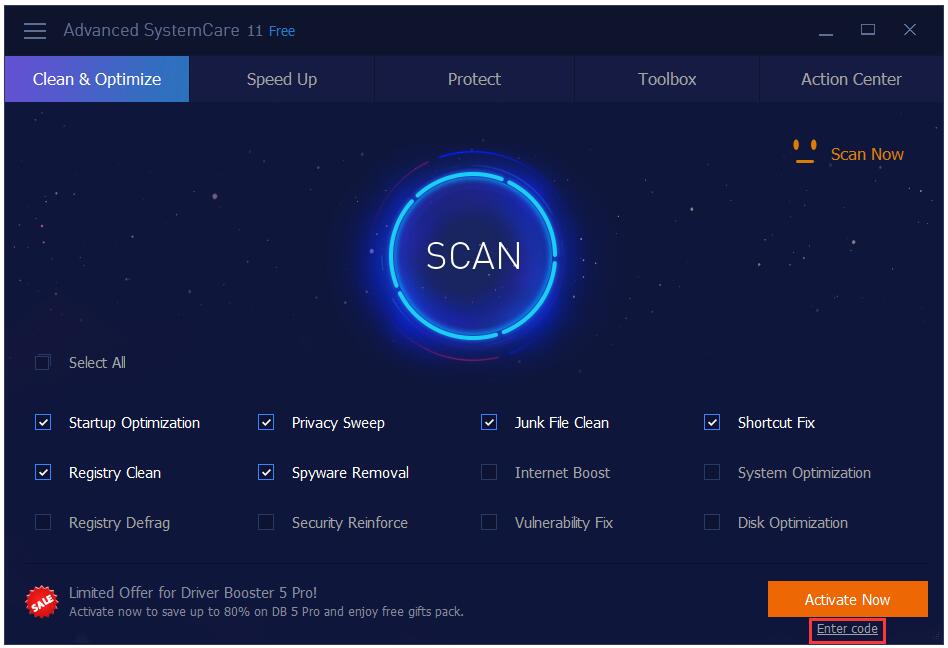
Advanced SystemCare は、コンピューターをゴミからきれいにする最良の方法です。プログラムは使いやすいので、初心者にも安心しておすすめできます。
Advanced SystemCare には、PC を最適化するだけでなく、ウイルス攻撃から保護するためのツールも含まれています。このプログラムは、数回クリックするだけでデバイスを高速化します。 Advanced SystemCare には、Free、Pro、Ultimate の 3 つのバージョンがあります。 1 つ目は無料ですが、その機能は制限されています。 Ultimate のより高度なバージョンを購入する必要があります。人気のあるプログラムは、ユーザーの介入なしにラップトップを最適化する Pro です。
- スパイを検出します。
- 個人データのセキュリティを管理します。
- World Wide Web への接続を高速化する Internet Booster ツール。
- ゲーマーにとって興味深い「ターボブースト」ゲームモードがあります。
- 番号。
平均価格: Ultimate バージョンで 700 ルーブル。
賢明なレジストリ クリーナー
投票 27
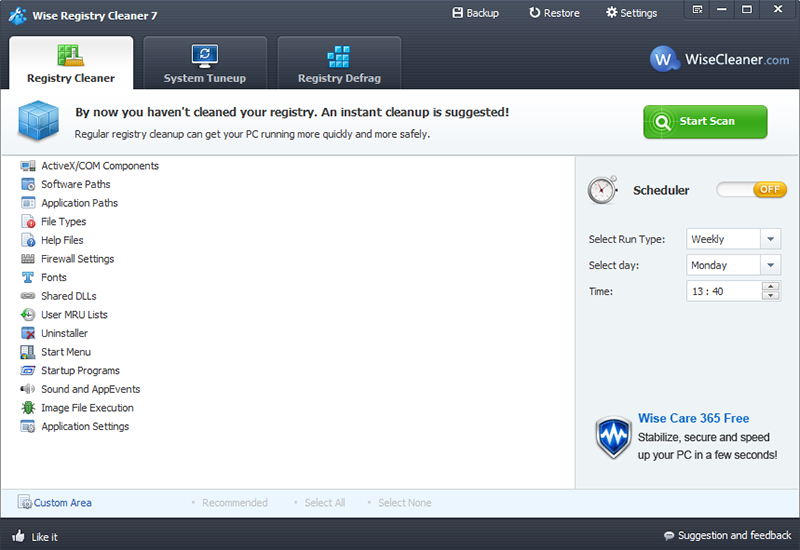
OS 最適化機能を備えた無料のプログラムは、レジストリのクリーニングと圧縮に優れています。ラップトップとデスクトップに適しています。 Wise Registry Cleaner は、Windows 7、8、10、Vista、および XP にインストールできます。
以前のクリーナーで見逃されたものであっても、エラーを検出します。このプログラムはロシア語でも利用できます。プログラムは PC をスキャンして脅威を見つけますが、それらをどうするかはユーザー次第です。 Pro バージョンでは、プログラムにアクセスできるすべてのユーザーを指定できます。
- 3種類のチェック(クイック、ディープ、セレクティブ);
- 頻繁に更新されます。
- 高速。
- 見つかりませんでした。
平均価格: Pro バージョンで 650 ルーブル。
Glary ユーティリティ
投票 20
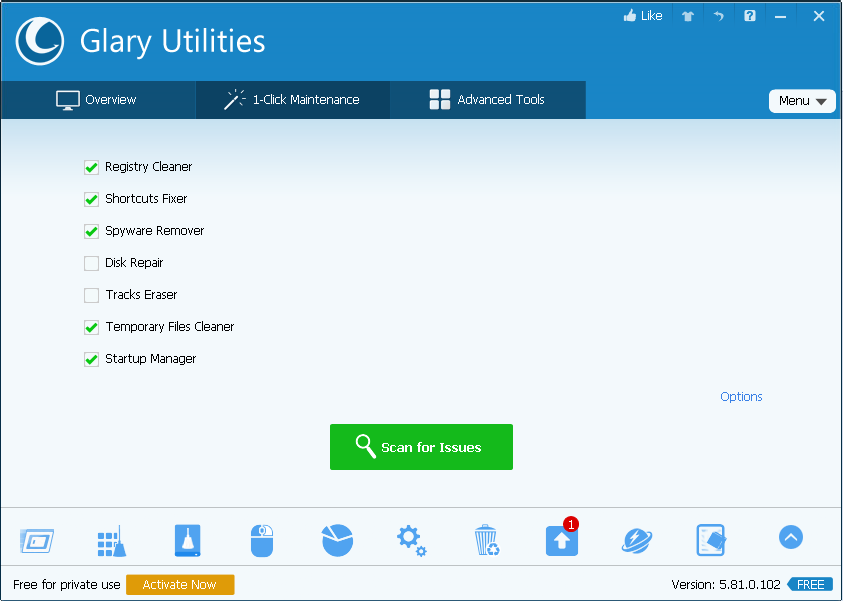
ラップトップまたはコンピューター用のユニバーサル アプリケーションで、約 30 のユーティリティを提供します。使いやすいインターフェイスにより、「ティーポット」でも設定を理解できます。 Glary は、スパイウェアを見つけて削除し、コンピューターにインストールされているプログラムの更新をチェックします。
アプリケーションの機能には、ディスクとレジストリの最適化、ファイル シュレッダー、ハード ディスク チェックが含まれます。 Glary は、Windows 7、8、Vista、XP 用に設計されています。このプログラムには、通常のエクスプローラーでの検索に代わる興味深い生産的なオプションである「ファイルの検索」オプションが含まれています。結果は電光石火の速さで発行され、情報はカテゴリ別に選択されます。
- 多機能プログラム;
- ロシア語のインターフェイス。
- バックアップを作成します。
- 重複とマルウェアを削除します。
- プログラムのシェルの色は好みに合わせて変更できます。
- OS を好みに合わせて再構成したいユーザーには適していません。
平均価格: 無料。
Revo アンインストーラー
投票 21
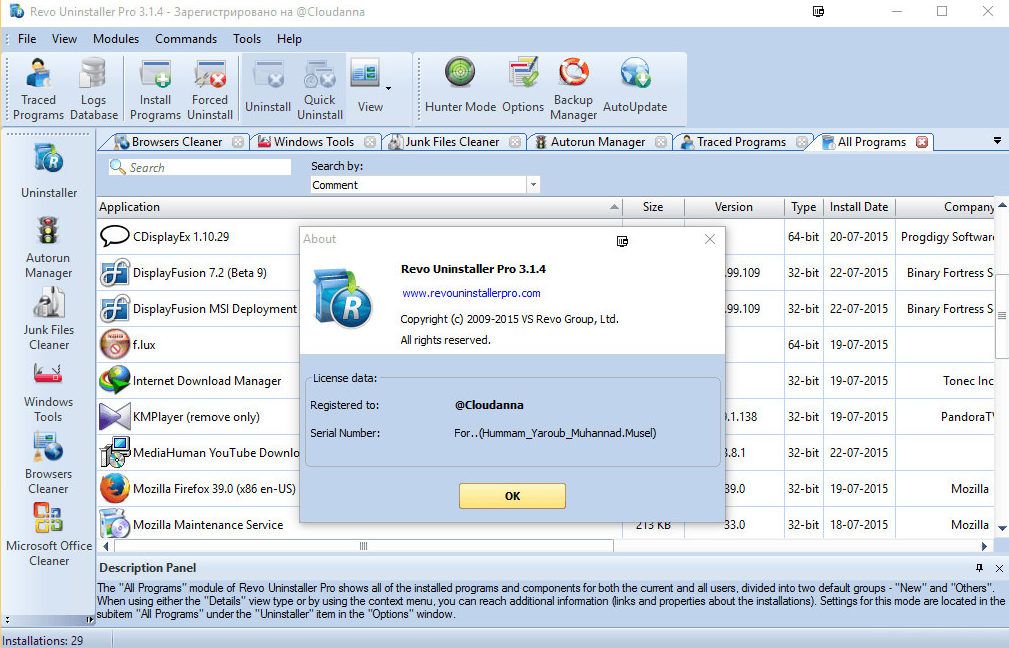
特定の機能を実行するソフトウェアが必要な場合は、Revo Uninstaller が最適です。このユーティリティは、コンピュータから不要なプログラムを効果的に駆除します。無料版とプロフェッショナル版の 2 つのバージョンがあります。
主な機能に加えて、Revo Uninstaller にはハンター モード、自動実行マネージャー、およびジャンク ファイル クリーナーがあります。ユーティリティを使用してコンピューターをスキャンした後、削除されたファイルやその他の破片の尾はありません。どちらのバージョンも 64 ビット OS と互換性があります。
- 無料版でも技術サポート。
- レジストリと HDD をゴミからクリーニングする 3 つのモード。
- 自動更新。
- グラフィックの点で最も魅力的なインターフェイスではありません。
- 上級版は無料版と大差ありません。
平均価格: プロフェッショナル バージョンで 2,500 ルーブル。
Auslogics BootsSpeed
投票 15
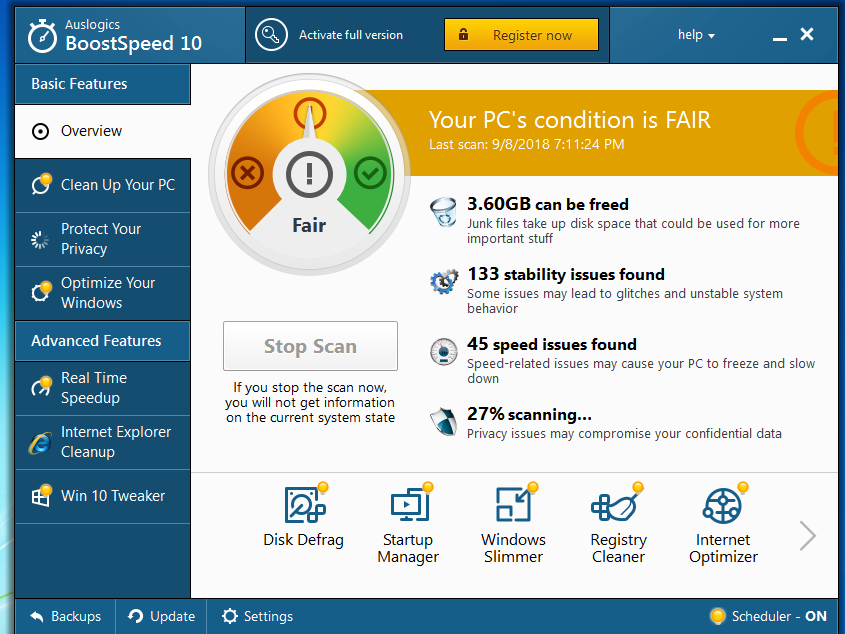
このユーティリティは、OS を最適化し、エラーを排除します。その後、コンピューターの速度が低下したり、失敗したりすることはありません。 Auslogics BootsSpeed には他にもメリットがあります。プログラムは、ハード ドライブを提供し、インターネットを高速化し、ファイルを復元します。機能は 4 つのセクターに分かれています。それぞれが特定のタスクを実行する責任があります。
システムのセットアップと自動実行は、ユーティリティの追加ツールの 1 つです。どこから最適化を開始すればよいかわからないユーザーには、「Advisor」オプションが役立ちます。彼女は、PC を高速化し、一般的なエラーを修正する方法を教えてくれます。ユーザーは、削除するアイテムと残すアイテムを決定することもできます。または、パラメータで自動モードを選択します。プログラムの最新バージョンは大幅に改善されました。
- 特定の頻度でクリーニングをスケジュールできます。
- 作業の安全性を向上させます。
- 直感的なインターフェース。
- 有料版の高コスト;
- インストール中にサードパーティのソフトウェアが読み込まれるため、時間内にボックスのチェックを外すことが重要です。
平均価格: 3,200 ルーブル。
ワイズディスククリーナー
投票 19
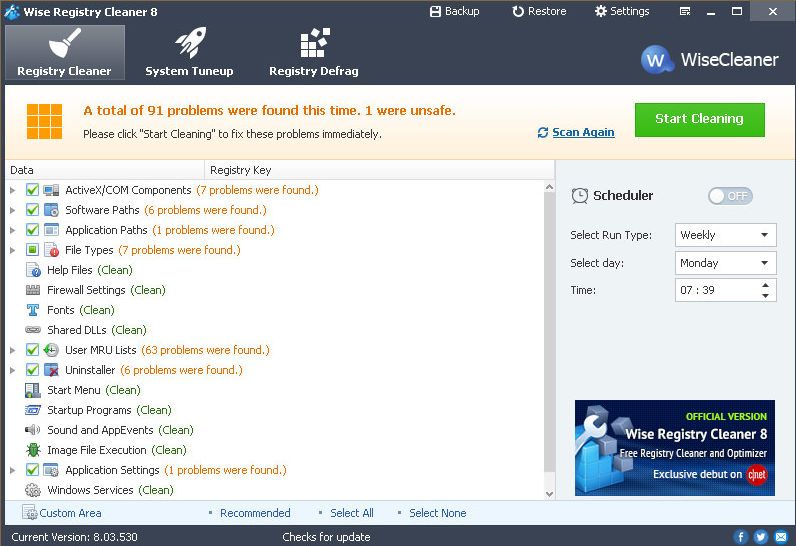
経験の浅いユーザーには、シンプルだが効果的な Wise Disk Cleaner ユーティリティが適しています。その目的は、ゴミを検索して削除し、ハード ドライブを最適化することです。このユーティリティの助けを借りて、スペースを占有するだけの不要なファイルを取り除き、コンピューターを高速化することができます。
このユーティリティは、メーカーの公式 Web サイトから無料でダウンロードできます。インストールと起動は、他のプログラムと同じ方法で実行されます。青い色調でデザインされたインターフェイスのおかげで、快適に作業できます。
- 迅速なファイルのクリーンアップとデフラグ。
- 組み込みスケジューラ;
- 完全にロシア語。
- 見つかりませんでした。
平均価格: 無料。
Vit レジストリの修正
投票 10
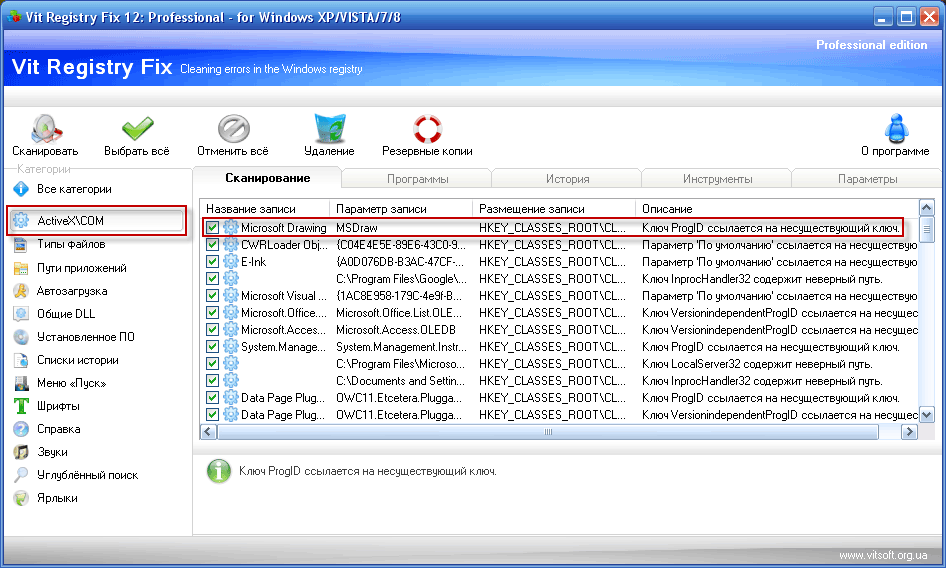
クリーニング プログラムは 4 つのコンポーネントで構成されています。 1 つ目はレジストリから情報を削除するように設計されており、2 つ目はガベージです。 3 つ目はスタートアップ マネージャーで、4 つ目はアンインストーラーです。
プログラムのインストールと操作は、他のユーティリティと大差ありません。このソフトウェアは、ファイルを自動的にスキャン、削除するか、何を残し、何を削除するかをユーザーに最後の言葉として残します。開発者の Web サイトから最新バージョンをダウンロードできます。
- 無効なリンクを含むショートカットを見つけて削除します。
- バックアップの作成;
- プログラムの高品質と速度。
- 見つかりませんでした。
平均価格: プロフェッショナル バージョンで 450 ルーブル。
PC を最適化するための 7 つのヒント
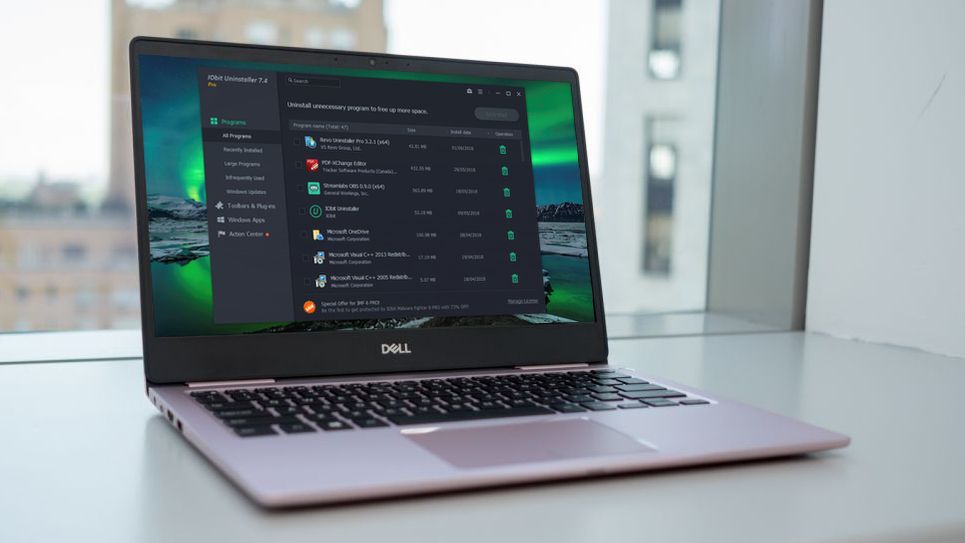
PC改善の話題は尽きません。特別なプログラムをインストールして実行するだけではありません。ユーザーは、自分で次のことを行う必要があります。
- ほとんど使用されていないプログラムを削除します。それらのいくつかは、ユーザーに知られていない可能性があります。これらはコンピューターの起動時に読み込まれ、バックグラウンド プロセス間で静かに実行されます。これを行うには、メニュー「スタート」 - コントロールパネル - プログラム - プログラムのアンインストールを開きます。
- オートロード リストを編集します。コンピュータの電源を入れると、特定のプログラムがロードされます。数が多いほど、プロセスに時間がかかります。それらのすべてが必要なわけではありませんが、RAM を占有します。不要なものを削除するには、[スタート] ボタンをクリックして検索バーに msconfig と入力し、[スタートアップ] タブを開いて不要なプログラムのチェックを外します。本当に重要なファイルを削除しないように注意する必要があります。
- 不要なフォントの自動読み込みを無効にします。プログラムに加えて、Windows は最大 200 のフォントをダウンロードします。誰もが毎日の仕事に必要ない場合は、余分なものを隠す必要があります。これを行うには、コントロール パネルを開き、[外観とカスタマイズ] セクションを選択してから、[フォント] を選択します。マウスで不要なフォントを選択したら、右キーを押して表示されるメニューで「非表示」にします。
- 一時ファイルを削除します。毎日、多くの一時ファイルがハード ドライブに作成され、気付かれずに永久に残ります。それらのために、コンピューターはフリーズし始め、失敗し、遅くなります。特別なユーティリティのおかげで、不要なデータがすべて消え、ハード ドライブのスペースが解放されます。
- ディスクをクリーンアップします。特別なソフトウェアがない場合は、Microsoft 開発者が提供する組み込みユーティリティを使用できます。彼女は最高の評価にはなりませんが、極端な場合にはそうします。
- ディスクを最適化します。つまり、ハード ディスク上のファイルを再グループ化します。これを行うには、組み込みのユーティリティを使用するか、特別なプログラムをダウンロードすることもできます。
- ほこりをきれいにします。ほこりはウイルスと同じようにコンピューターに害を及ぼします。ファンが過熱してシステムの速度が低下し、場合によってはコンポーネントが無効になるのはこのためです。ファンを自分で掃除するのに十分なスキルがない場合は、サービスに連絡することをお勧めします。
PC をクリーニングおよび最適化するための適切なプログラムを選択すると、仮想ゴミをタイムリーに取り除くことができ、それによってコンピューターの速度が確保されます。
新しいエントリ
カテゴリー
使える
人気記事
-

2025年の50ccまでの最高で最も安いスクーターのトップランキング
ビュー: 131651 -

2025年のアパートの最高の防音材の評価
ビュー: 127691 -

2025年のインフルエンザと風邪のための高価な薬の安価な類似物の評価
ビュー: 124519 -

2025年の最高のメンズスニーカー
ビュー: 124033 -

2025年の最高の複合ビタミン
ビュー: 121940 -

2025年の最高のスマートウォッチのトップランキング - 価格と品質の比率
再生回数: 114980 -

白髪に最適な塗料 - 最高評価 2025
再生回数: 113395 -

2025年のインテリア作業に最適な木材塗料のランキング
再生回数: 110319 -

2025年の最高のスピニングリールの評価
ビュー: 105329 -

2025年の男性用最高のセックス人形のランキング
再生回数: 104366 -

2025年の中国の最高のアクションカメラのランキング
再生回数: 102216 -

2025年の成人と子供のための最も効果的なカルシウム製剤
再生回数: 102011









